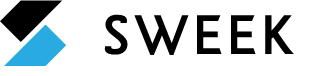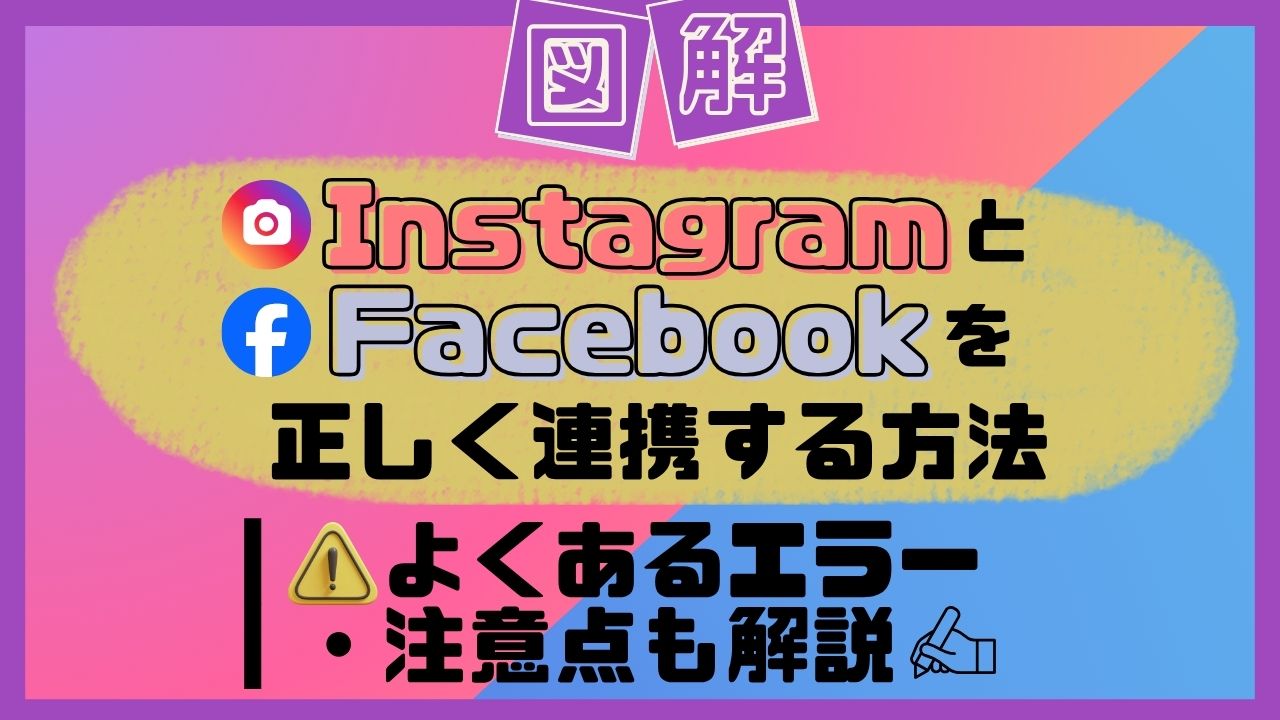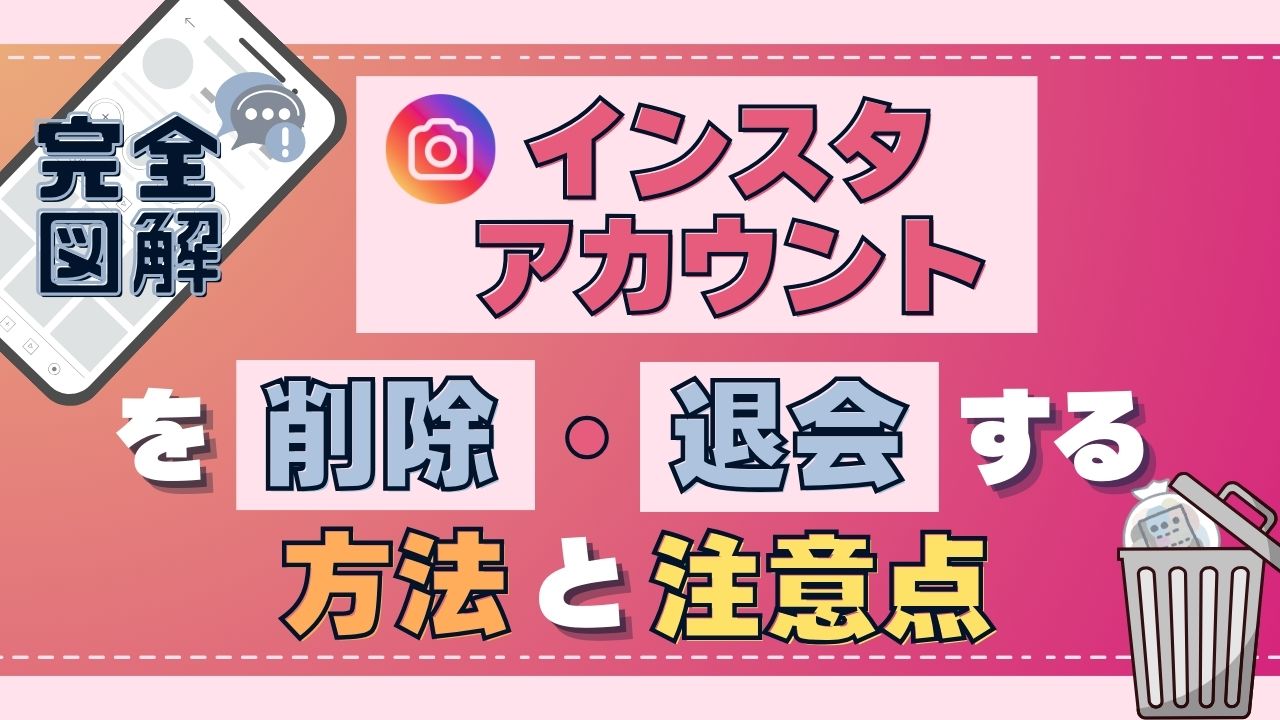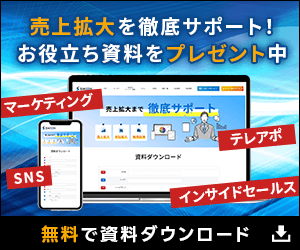GRABLOInstagram、Tiktok活用を促進するブログ
【スマホでも簡単】Facebookページの作り方&管理者追加の手順をわかりやすく解説!Instagram連携も紹介
2025/11/19


マーケティング・インサイドセールスに従事。自社開発のSNS分析ツール『social penguin』の運用に関わり、導入アカウント数は6,000以上。
食べることが大好きで、休日はラーメン屋さんの開拓をしています!一番好きなジャンルは家系ラーメン。
Facebookページを作りたいけどわからない方でも大丈夫。
こちらの記事では、スマホからFacebookページを作成する方法から、管理者を追加してチームで運用する手順をわかりやすく解説します。
さらに、FacebookとInstagramの連携で、発信を効率化する方法も紹介するので参考にしてください。
Instagramとの連携方法を紹介している記事はこちら⇩
Facebookページとは?個人アカウントとの違い
Facebookページとは
Facebookページとは、企業・ブランド・店舗・団体が情報発信を行うためのビジネス向け専用機能であり、公式ページとして利用できるビジネス専用の機能です。
Facebookページはビジネス目的に特化しており、複数のスタッフ・ユーザーが管理や投稿ができる点が特徴の1つです。
個人アカウントを持っていれば誰でも無料で作成が可能で、店舗紹介や商品PR、キャンペーン告知など企業やブランドのホームページの代わりとしても活用ができます。
さらに、Facebookページは広告配信や予約投稿、メッセージの自動返信やインサイト分析など、企業の集客やマーケティングに役立つ機能が備わっており、検索エンジンにも表示されます。
個人アカウントとの違い
Facebookの個人アカウントは、個人的なコミュニケーション用のアカウントであり、原則1人につき1つの実名アカウントが作成可能です。
個人アカウントは公開範囲もプライバシー設定で調整ができるため、クローズドなコミュニケーションを行えるアカウントです。
対してFacebookページは、企業やブランドなどが不特定多数のユーザーへ情報発信するためのページで、複数ページ作成できるほか、複数人・チームでの運営や管理ができます。
また、広告出稿やインサイト分析、商品紹介などビジネスに特化した機能が豊富に備わっている点が特徴です。
さらに、FacebookページはFacebookユーザー以外にも公開され、Google検索からの流入も期待ができます。
ビジネスに活用するメリット
Facebookをビジネスに活用するメリットは、高い信頼性と30代〜50代の決裁権を持つ層へのアプローチができます。
FacebookはBtoB向けの情報発信に強く、信頼度の高いプラットフォームとして活用できるでしょう。
60,000文字まで投稿が行えるため、商品の詳細説明や専門的なノウハウ、事例紹介などの情報提供が行えます。
さらに、Facebookページは複数の担当者を管理者として設定できるため、チームでの運用がしやすくマーケティングが可能であるため、Instagramと連携すれば、効率的な運用が実現できるでしょう。
また、Facebookユーザー以外からの流入が期待できる点も魅力の1つです。

スマホ(iPhone)でFacebookページを作成する方法
スマホでFacebookページを作成する方法・手順を解説します。
まず、個人アカウントを作成し、事前準備としてページ名や業種に合ったカテゴリ、プロフィール写真やカバー写真、自己紹介文や連絡先情報などを用意しておくと作成がスムーズに進むでしょう。
Facebookページを作成する方法・手順を順番に確認してください。
ページを作成する前に準備しておくもの
Facebookページを作成する場合、個人アカウントは必須です。
Facebookページは個人アカウントを管理者として作成がされるため、事前にアカウントを用意しておきましょう。
また、ページ名や業種に合ったカテゴリ、カバー写真などを準備してください。
さらに、Facebook作業後の運用をスムーズにするため、自己紹介文や連絡先情報などを事前にまとめておくと便利です。
Facebookアプリからページを作成する手順
Facebookアプリからページを作成する手順を解説します。
- Facebookアプリを開きメニュー(≡)をタップ
- ページ → ページ作成 を選択
- ページ名・カテゴリ・プロフィール画像などを設定
- 「次へ」で完了
「次へ」を押して進むと、ウェブサイトURLや電話番号、メールアドレスや住所、営業時間などを入力する画面が表示されます。
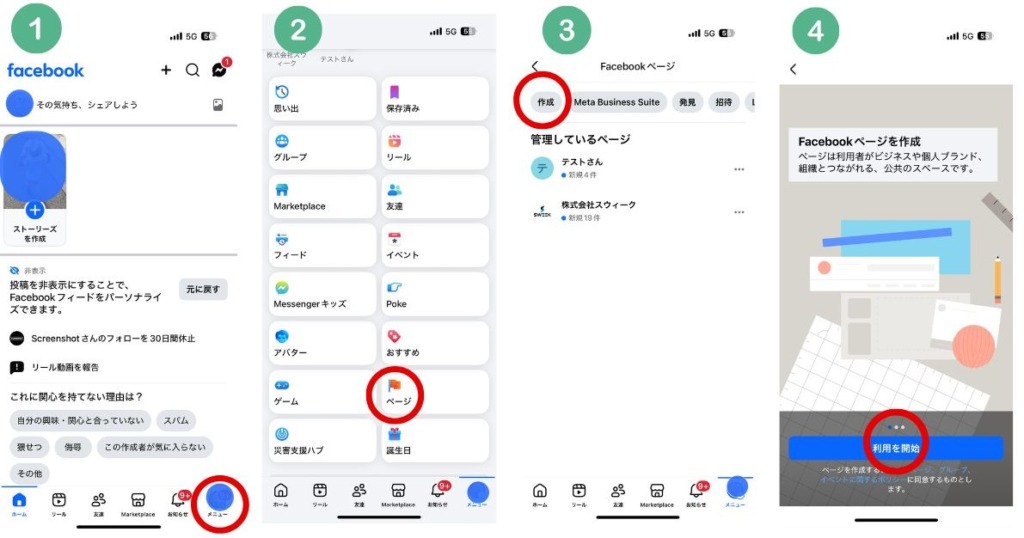
続いて、プロフィール写真とカバー写真を設定し、「アクションボタンを編集」から「メッセージ」や「予約」、「お問い合わせ」などユーザーが行動しやすい導線を設定を行い、完了です。
ページ作成後の基本設定
Facebookページ作成後は、ページの信頼性や使いやすさを高めるために、基本設定を整えましょう。
プロフィール写真とカバー写真を設定すると、ブランドや店舗の世界観を視覚的に伝えられます。
以上の画像は後から変更できるため、季節やキャンペーンに合わせて更新してもよいでしょう。
次に、以下の基本情報を正確に入力してください。
- カテゴリ
- 住所
- 電話番号
- メールアドレス
- 公式サイトURL
- 営業時間
さらに、カバー写真下の「アクションボタン」をカスタマイズし、「予約する」や「問い合わせる」、「メッセージを送信」などを設定すると、ユーザーがアクションしやすいでしょう。
Facebook運用開始後は、投稿でページの目的や発信内容を伝えるとよいです。
また、複数人で管理する場合は、管理者や編集者などの権限設定を行い、効率的な運用体制を整えましょう。
さらに、投稿設定を確認し、不適切なコメントのブロックなど安全な運用環境を確保してください。
【メイン】スマホからFacebookページの管理者を追加する方法
スマホからFacebookページの管理者を追加する方法を解説します。
注意点として、管理者は信頼できる相手かどうかを慎重に判断しましょう。
任せたい内容によっては、必要な範囲だけ権限を付与するとリスクが軽減できます。
Facebookページに管理者を追加する際の注意点と操作手順を紹介します。
管理者を追加する前の注意点
Facebookページに管理者を追加する前の注意点を解説します。
まず、管理者はページ全体を操作できる最上位権限であるため、信頼できる相手かどうかを慎重に判断しましょう。
また、任せたい業務内容に応じて、編集者・モデレーター・広告管理者など必要な範囲だけ権限を付与するとリスクを最小限に抑えられます。
さらに、追加する相手の個人アカウントが二段階認証を行っており、保護されているのかどうか、必ず確認をしてください。
アカウントが乗っ取られると、Facebookページも不正アクセスの被害を受ける可能性があるため注意してください。
企業アカウントの場合、個人管理よりもビジネスマネージャー経由で権限を設定するとセキュリティと運用効率が大幅に向上します。
管理者を追加する手順(スマホ操作)
管理者を追加する手順を解説します。
- 個人のFacebookアカウントにログインする
- メニューから該当のFacebookページに切り替える
- ページのメニューを開く
- 「設定」をタップする
- 「ページ設定」をタップする
- 「新デザインのページ」から「ページアクセス」を選択する
- 「Facebookへのアクセスを許可された人」横の「追加」をタップする
- 追加したいユーザーを選択して完了
招待された相手が招待を承認すると、管理者追加が反映されます。
スマホアプリはUIが更新されることがありますが、基本的な流れは以下の通りです。
- ページに切り替える
- 設定
- アクセス権限
- 追加
InstagramとFacebookページを連携する方法
InstagramとFacebookページを連携する方法を紹介します。
連携を行うとInstagramに投稿するだけでFacebookページにも同時に投稿が行え、複数SNSを個別に更新する手間を削減できます。
連携方法はアプリからとても簡単に行えるため、参考にしてください。
連携のメリット
InstagramとFacebookページを連携するメリットを解説します。
大きな利点はSNS運用の手間が減ることです。
連携するとInstagramに投稿するだけでFacebookページにも同時に投稿ができ、複数のSNSを別々に更新する必要がありません。
Meta Business Suiteを使うと、コメントやDM、投稿予約などの管理が行え、運用がスムーズになるでしょう。
また、連携を行うとリーチの拡大が期待できます。
Facebookの友達やフォロワーにInstagramアカウントが表示されやすくなり、フォロワー増加や両方のアカウントのユーザー層へ同時にアプローチできるため、顧客を広く獲得できます。
連携設定の手順
InstagramとFacebookページを連携する手順を解説します。
【Instagramから連携する方法】
- Instagramアプリを開きプロフィール画面に移動する
- 「プロフィール編集」をタップする
- 「プロフィール情報」までスクロールして「ページ」を選択する
- 「Facebookにログイン」をタップして連携したいFacebookページの管理者権限を持つアカウントでログインする
- リンクしたいFacebookページを選択して「リンクする」をタップ
【Facebookから連携する方法】
- Facebookを開き画面右下の3本線メニューをタップする
- 「設定とプライバシー」から「設定」を選択する
- 「アカウントセンター」をタップする
- 「アカウントを追加」をタップして連携したいInstagramアカウントでログインをする

詳しい解説はこちら
InstagramとFacebookページを連携する詳しい解説はこちらの記事を参考にしてください。
よくある質問(FAQ)
Facebookページ作成に関するよくある質問に関して回答します。
- 管理者を追加できない原因は?
- 追加された人が招待を承認しないとどうなる?
- PC版と手順の違いは?
順番に確認しましょう。
管理者を追加できない原因は?
Facebookページに管理者を追加できない原因は以下の4つが考えられます。
- 権限不足
- 相手とのつながり
- 入力ミス
- アカウント停止
まず、自分自身のページ権限が管理者になっていなければ確認してください。
権限が編集者や広告主権限では、管理者は追加できません。
また、追加したい相手とFacebook上で繋がっていない場合やフォロー関係がない場合は管理者候補に表示されない場合があります。
名前やメールアドレスの入力間違い、管理者対象相手の検索制限設定も確認しましょう。
さらに、広告アカウントやビジネスマネージャーが停止の場合、権限編集ができない場合があります。
アプリのバージョンが古い場合も管理者追加の不具合が出る可能性があるため、最新状態にアップデートしてみましょう。
追加された人が招待を承認しないとどうなる?
Facebookページに追加された人が招待を承認しない場合、対象の人には権限が付与されず「保留中」のままです。
また、管理者招待には有効期限があり、期限内に承認しない場合、招待が無効になる場合があります。
招待を送った側は、相手が承認する前であればいつでも招待を取り消せます。
PC版と手順の違いは?
Facebookページ作成に関して、PC版スマホ版の手順の違いはほぼありませんが、画面レイアウトや操作UIに違いがあります。
PC版は画面が広く、メニューや設定項目が一度に表示されるため、詳細な操作がしやすい点が特徴です。
スマホ版は縦長の画面構成で、メニューが折りたたまれていたりスクロール表示になるなど、直感的に操作できる設計です。
目的に応じて使い分けましょう。
まとめ|スマホでもFacebookページの管理・運用は簡単!
Facebookページの作成について紹介しました。
Facebookページは作成から管理者追加までスマホで簡単に行えます。
チーム運用をする場合は、管理者設定が必須であるため、役割を最適化して作業を分担しましょう。
また、FacebookはInstagramと連携ができます。
投稿の同時更新やコメント管理がスムーズになり、発信力がアップするでしょう。
Facebookページは個人アカウントとは異なり、ビジネス向けの機能が豊富であるため、マーケティングにも最適です。
効率的なSNS運用をしていきましょう。
【無料お役立ち資料】
導入6,000社突破!Instagram分析ツールの販売パートナーとは?
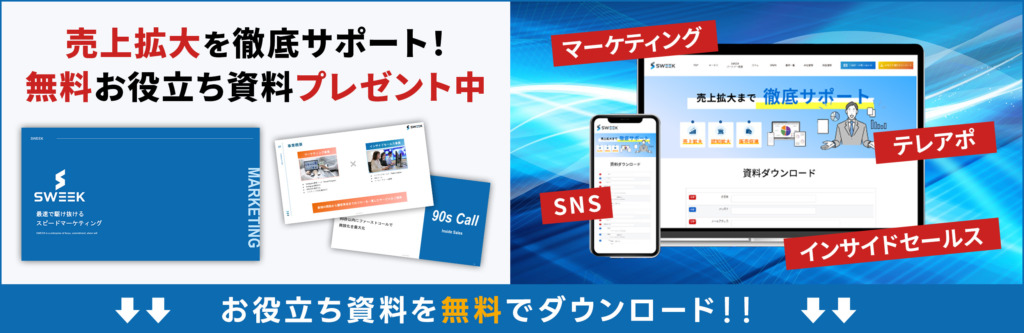

マーケティング・インサイドセールスに従事。自社開発のSNS分析ツール『social penguin』の運用に関わり、導入アカウント数は6,000以上。
食べることが大好きで、休日はラーメン屋さんの開拓をしています!一番好きなジャンルは家系ラーメン。